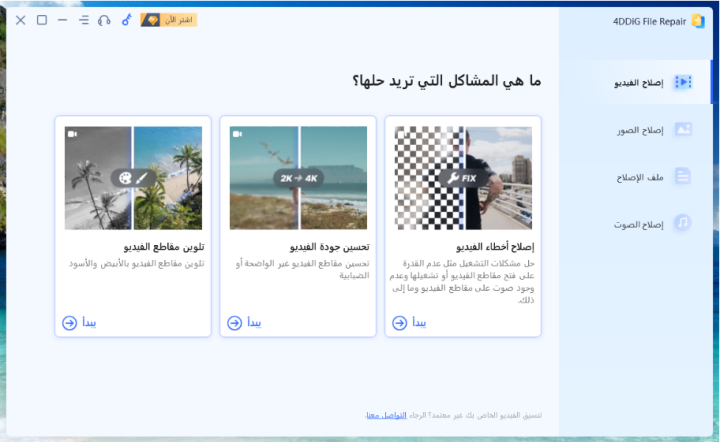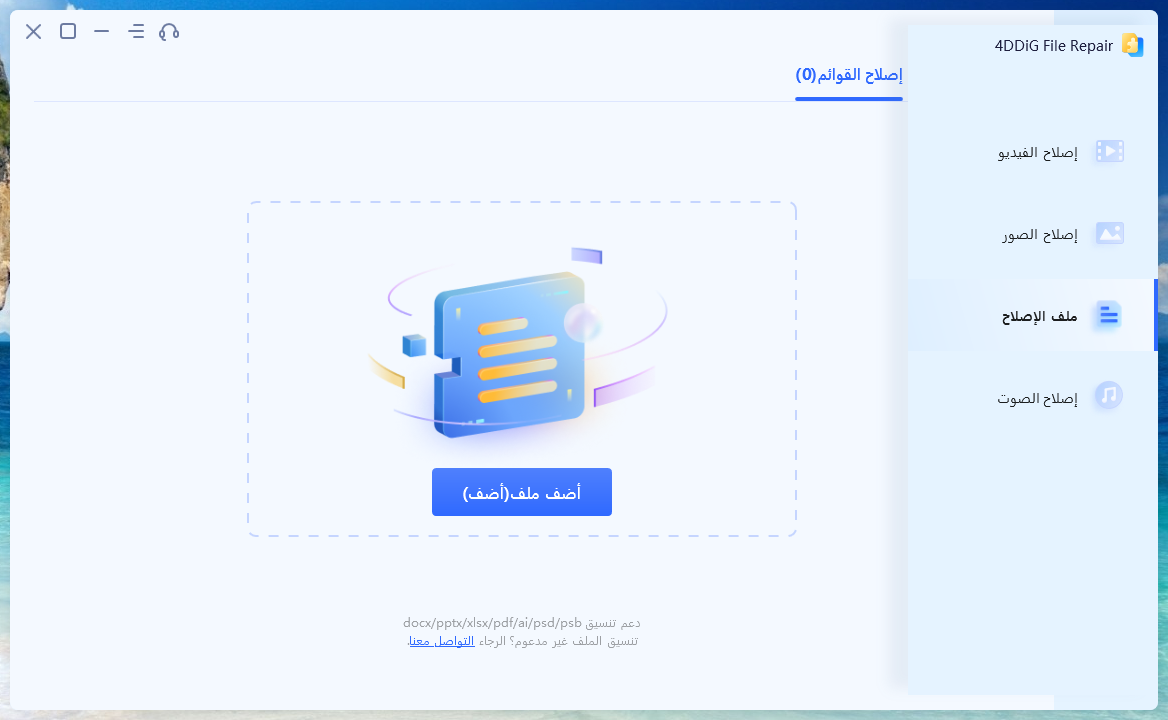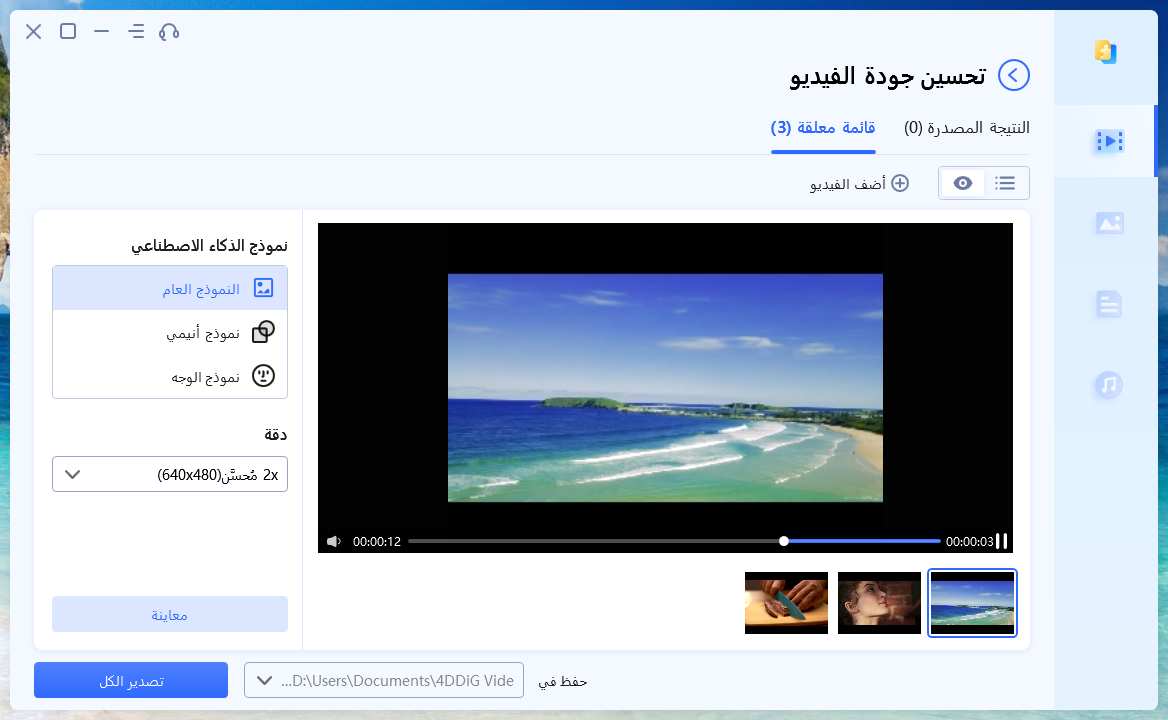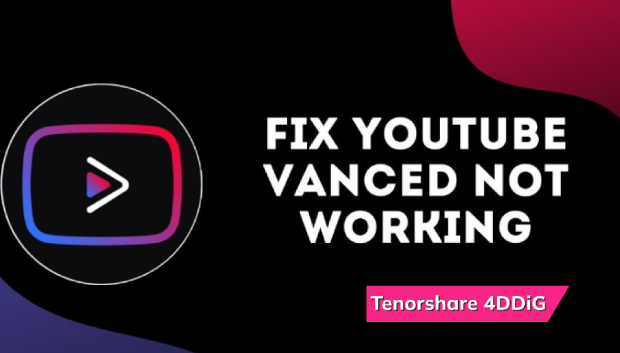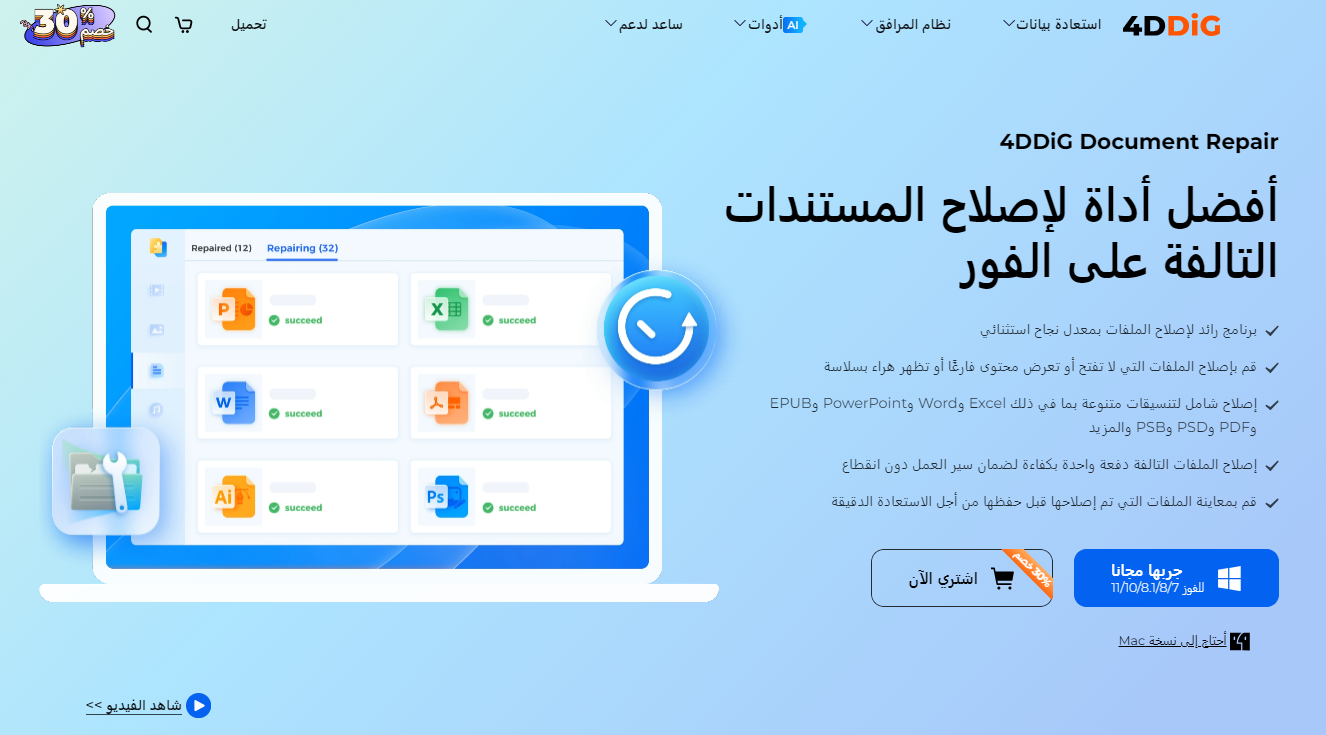كيفية إصلاح ملف/مستند Word التالف [أهم 5 طرق]
هل تبحث عن طريقة لإصلاح ملف Word التالف؟ فيما يلي 5 طرق مختلفة مع تعليمات خطوة بخطوة ستساعدك. لإصلاح فوري، جرب 4DDiG File Repair.
سؤال: مستند Word تالف، ولا أستطيع فتحه أو استعادته
كنت أكتب مستندًا عندما تم إيقاف تشغيل جهاز الكمبيوتر الخاص بي بشكل غير متوقع. وعندما حاولت فتحه لم يعمل وجاءت لي هذه الرسالة وحتى عندما حاولت فتحه بالفتح والإصلاح. هل من أحد يساعدني؟ قضيت الكثير من الوقت في هذا المستند.
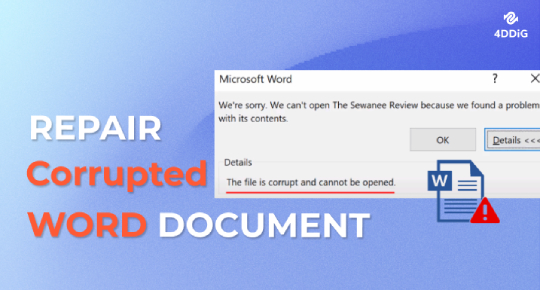
ل تواجه صعوبة في فتح مستند Word لكنه يرفض فتحه وتظهر الرسالة المخيفة "الملف تالف ولا يمكن فتح Word"؟ قد يكون الخوف من خسارة ساعات من العمل الشاق أمرًا ساحقًا. ولكن لا تقلق! لقد أنشأنا دليلاً خصيصًا لك. في هذه المقالة، سنستعرض خمس طرق سهلة ستساعدك على تعلم كيفية إصلاح مستند Word.
الطريقة 1: افتح ملف Word التالف في الوضع الآمن
يعد "الوضع الآمن" إحدى ميزات استكشاف الأخطاء وإصلاحها في Microsoft Word والتي يمكنها مساعدتك في فتح مستند Word تالف دون تحميل بعض الميزات والوظائف الإضافية التي قد تسبب مشكلات.
فيما يلي كيفية فتح مستند Word التالف في الوضع الآمن:
- اضغط على مفتاحي "WIN" + "R" لفتح مربع "التشغيل".
-
اكتب "winword /safe" (بدون علامتي الاقتباس) وانقر على "موافق". سيؤدي هذا إلى تشغيل Word في الوضع الآمن.

- في الوضع الآمن لبرنامج Word، انقر فوق "ملف" في الزاوية العلوية اليسرى. الآن حدد "فتح"، وانتقل إلى موقع مستند Word التالف وافتحه.
- إذا كان من الممكن فتح مستند Word دون أي مشكلة، فاستمر في نسخ المحتوى إلى مستند جديد وحفظه كملف جديد. إذا استمرت المشكلة، انتقل إلى الحل التالي.
الطريقة 2: إصلاح ملفات Word التالفة باستخدام ميزة "الفتح والإصلاح".
إذا لم تتمكن من فتح مستند Word التالف حتى في الوضع الآمن في Word، فهناك شيء آخر يمكنك تجربته. يحتوي Microsoft Word على ميزة "الفتح والإصلاح" المضمنة المصممة للتعامل مع الملفات التالفة ومحاولة استردادها.
فيما يلي كيفية إصلاح ملف Word التالف باستخدام هذه الميزة.
- افتح Microsoft Word وانقر على "ملف" في الزاوية العلوية اليسرى.
- انقر فوق ملف < فتح < تصفح، وانتقل إلى الملف التالف وحدده.
-
بدلاً من فتح الملف مباشرة، انقر فوق المستند التالف، ثم انقر فوق السهم الصغير بجوار الزر "فتح" واختر "فتح وإصلاح".

- سيحاول Word فتح الملف الذي تم إصلاحه إذا نجحت عملية الإصلاح.
- بعد ذلك، قم بحفظ الملف الذي تم إصلاحه باسم جديد لتجنب الكتابة فوق الملف الأصلي التالف.
الطريقة 3: إصلاح ملف Word التالف عبر الإنترنت مجانًا
عندما تفشل الطرق الشائعة المذكورة أعلاه في إصلاح مستند Word التالف، أو إذا كنت تبحث عن حل مجاني لإصلاح ملفات Word التالفة عبر الإنترنت، وجه انتباهك إلى أداة 4DDiG Online Document Repair. توفر هذه الأعجوبة المستندة إلى الويب طريقة فورية لإصلاح م
دعونا نناقش كيف يمكن لهذه الأداة الرائعة إصلاح ملف Word التالف الخاص بك عبر الإنترنت.
- قم بالوصول إلى أداة 4DDiG Free Online Document Repair عبر متصفح الويب الخاص بك.
-
اضغط الآن على زر تحميل المستند وقم بتحميل ملف Word التالف الذي تريد إصلاحه.

- بمجرد تحميل الملف، ستبدأ عملية الإصلاح التلقائي. انتظر حتى تكتمل العملية، ثم يمكنك تنزيل ملف Word الذي تم إصلاحه على جهاز الكمبيوتر الخاص بك.
الطريقة 4: إصلاح ملف Word التالف باستخدام 4DDiG File Repair
تعد الأدوات عبر الإنترنت مثل أداة 4DDiG Online Document Repair مفيدة لإجراء إصلاحات سريعة على المشكلات البسيطة في مستندات Word. ومع ذلك، عندما تتعامل مع ملفات Word شديدة التلف أو تتعامل مع مستندات متعددة، فقد تحتاج إلى حل أكثر قوة. وهنا يأتي دور إصدار الكمبيوتر 4DDiG File Repair . فهو يوفر حلاً برمجيًا كاملاً يمكنه معالجة مجموعة واسعة من مشكلات تلف الملفات. لهذا السبب يجب عليك اختيار إصدار الكمبيوتر:
- إنه برنامج متعدد الاستخدامات لا يمكنه إصلاح ملفات Word التالفة فحسب، بل يمكنه أيضًا إصلاح أنواع الملفات المختلفة بما في ذلك مقاطع الفيديو والصور والملفات الصوتية وExcel وPDF وPPTX والمزيد.
- إنه قادر على التعامل مع تلف الملفات على جميع المستويات.
- يمكنك إصلاح ما يصل إلى 3000 ملف في وقت واحد، بغض النظر عن حجمها.
- بفضل واجهته سهلة الاستخدام ومعدل النجاح العالي والتوافق الواسع، فإنه يوفر حلاً موثوقًا به.
الآن دعونا نناقش كيفية إصلاح مستند Word التالف باستخدام 4DDiG File Repair.
-
أولاً، قم بتنزيل وتثبيت أداة 4DDiG File Repair على جهاز الكمبيوتر الذي يعمل بنظام الويندوز وتشغيلها.
تحميل مجانيتحميل آمن
تحميل مجانيتحميل آمن
-
في الصفحة الرئيسية، انقر فوق "إصلاح الملف" ثم اضغط على الزر "إضافة ملف" لتحميل مستندات Word التالفة.

-
بمجرد تحميل المستندات بنجاح، يمكنك بدء عملية الإصلاح عن طريق الضغط على زر بدء الإصلاح.

-
الآن انتظر حتى تكتمل العملية. بمجرد الانتهاء من ذلك، يمكنك معاينة الملفات التي تم إصلاحها والضغط على زر التصدير المحدد لحفظها على جهاز الكمبيوتر الخاص بك.

الطريقة 5. استعادة مستندات Word من الإصدارات السابقة أو النسخ الاحتياطية
إذا قمت بتمكين تعيين إصدارات الملفات أو إنشاء نسخ احتياطية لمستندات Word، فيمكنك محاولة استعادة مستندات Word من الإصدارات السابقة أو النسخ الاحتياطية. يمكن أن تكون هذه الطريقة فعالة في استعادة ملف تالف.
إليك كيفية استرداد مستندات Word التالفة.
- انقر بزر الماوس الأيمن على المجلد الذي تم حفظ ملف Word التالف فيه.
-
اختر "استعادة الإصدارات السابقة" من القائمة.

- سيتم عرض قائمة بالإصدارات السابقة للمجلد. حدد الإصدار الأقرب إلى آخر مرة كان من المعروف أن الملف سليم.
-
بمجرد اختيار إصدار سابق، انقر فوق "استعادة" لاستعادة ملف Word التالف.

فيديو تعليمي حول كيفية إصلاح ملف Word التالف
نصائح احترافية: كيفية منع ملفات Word من التلف؟
في حين أن معرفة كيفية إصلاح ملفات Word التالفة أمر ضروري، فمن المهم بنفس القدر اعتماد تدابير وقائية لحماية مستنداتك من التلف المحتمل في المستقبل.
فيما يلي بعض نصائح الخبراء لمساعدتك في الحفاظ على ملفات Word الخاصة بك آمنة وسليمة:
- النسخ الاحتياطي بانتظام: قم بعمل نسخة احتياطية لمستندات Word المهمة بشكل منتظم على جهاز تخزين خارجي أو خدمة سحابية. وهذا يضمن أنه يمكنك الوصول إلى الإصدارات الحديثة وغير التالفة حتى في حالة تلف الملفات الأصلية.
- تمكين الحفظ التلقائي والاسترداد التلقائي: يعد تمكين ميزات الحفظ التلقائي والاسترداد التلقائي في Word خطوة ذكية. يمكن لهذه الوظائف المدمجة حفظ عملك واستعادته في حالة حدوث مشكلات غير متوقعة.
- استخدم أجهزة تخزين موثوقة: اختر أجهزة تخزين موثوقة وخالية من المشاكل عند حفظ ملفات Word أو نقلها. قد تكون محركات أقراص USB منخفضة الجودة أو محركات الأقراص الثابتة الخارجية أكثر عرضة لتلف البيانات.
- حافظ على تحديث البرامج: حافظ على تحديث برنامج Microsoft Word ونظام التشغيل الخاص بك. تتضمن تحديثات البرامج غالبًا إصلاحات وتصحيحات أمان تقلل من مخاطر تلف الملفات.
- تجنب عمليات إيقاف التشغيل المفاجئة: قم دائمًا بإغلاق Word وإيقاف تشغيل الكمبيوتر بشكل صحيح. يمكن أن يؤدي انقطاع التيار الكهربائي المفاجئ أو عمليات إيقاف التشغيل القسرية إلى تلف البيانات، لذا احفظ عملك واخرج من Word بشكل صحيح قبل إيقاف تشغيل جهازك.
الملخص
هذه هي الطريقة التي يمكنك من خلالها إصلاح ملفات Word التالفة باستخدام الطرق المختلفة المذكورة أعلاه. إذا كنت لا تريد إضاعة الوقت في تجربة طرق مختلفة والبحث عن الطريقة الأكثر موثوقية لإصلاح الملفات التالفة، فيمكنك تجربة استخدام 4DDiG File Repair. إنها الأداة المثلى لإصلاح جميع ملفات الاوفيس التالفة تقريبًا في غضون دقائق قليلة. سواء كنت تتعامل مع مستندات Word أو جداول بيانات Excel أو ملفات اوفيس أخرى، فهو خيار يمكن الاعتماد عليه لإعادة ملفاتك التالفة إلى العمل.